- 1训练GloVe中文词向量_glove 文本向量
- 2HarmonyOS开发(十二):ArkTS组件通用事件_鸿蒙arkts开发 监听返回
- 3Springboot之Actuator服务监控_management.endpoint.shutdown.enabled
- 4分享文件的另一种选择--Firefox Send_火狐传输文件
- 5【全面了解自然语言处理三大特征提取器】RNN(LSTM)、transformer(注意力机制)、CNN_nlp自然语言 transformer rnn lstm
- 6Demable-DETR部署及训练个人数据集_deformable-detr部署
- 7ChatGPT的前世今生,到如今AI领域的竞争格局,本文带你一路回看!_edge chatgpt 收购
- 8搜索系统中的纠错问题_百度搜索纠错怎么解决
- 9ChatGPT:GPT前世今生
- 10鸿蒙IDE和SDK的安装_鸿蒙 sdk下载
清洁机器人规划控制方案_清洁机器人贴边控制算法有哪些
赞
踩
清洁机器人规划控制方案
| 作者 | 联系方式 |
|---|---|
| Forrest | 709335543@qq.com |
方案简介
室内商用扫地/洗地机器人规划控制(PNC)方案。有以下功能包组成:
- clean_msg:功能消息定义
- clean_pnc:规划控制算法
- clean_rviz:rviz仿真测试插件
目前PNC方案支持以下功能:
- 定点自主导航
- 固定路线清洁
- 区域覆盖清洁
- 贴边沿墙清洁
- 自主返航回充
PNC方案在满足清洁机器人常见场景需求,除此之外,还支持以下特性:
- 断点续接清洁
- 清洁区域补漏
- 虚拟墙设置
- 禁止清洁区域设置
- 动/静态覆盖清洁设置
- 左/右沿墙清扫设置
- 动态调节速度(根据距离障碍物远近调节)
- 清洁数据统计(清洁轨迹、清洁率、面积、耗时等)
- 不同底盘形状碰撞支持
- 扫地/洗地清洁设备控制支持
- …
方案设计
模块链路
PNC模块相关输出/输出关系如上图所示:
- 输入
- 传感器数据、如lidar、camera等
- 定位位姿
- 地图数据
- TF变化
- 输出
- 机器人控制指令
- 清洁设备控制指令
- 清洁任务数据,如状态、报告等
坐标变换
整体方案运行,需要相关TF支持,相关TF关系定义如下:
注意:这里引入
odom_linkframe主要是有些底盘运动电机没有安装在底盘中心
算法框架
- task_manager:清洁任务执行管理器。接收上层发过来的任务队列,挨个进行执行。
- task:导航任务定义描述,现支持以下五个导航任务:
- pose_navigator:定点自主导航任务。可实现A到B点功能。
- path_follower:固定路线清洁任务。可用于预定义路线清洁。
- area_cleaner:区域覆盖清洁任务。可用于固定区域覆盖式清洁。
- wall_follower:贴边沿墙清洁任务。可用于沿墙贴边清洁。
- auto_charger:自主返航回充任务。机器人低电量时自主返航回充。
- tasker:导航任务实现抽象。上述每个导航任务都是一个tasker,一般每个tasker由以下三部分组成:
- planner:规划器。一个tasker可根据要实现的功能搭配多个planner,比如实现pose_navigator要搭配astar_path_planner和dwa_path_planner。现支持的planner有:
- astar_path_planner:A*全局路径规划算法。用于A到B点路径生成
- dwa_path_planner:DWA局部路径规划算法。用于路径跟踪。
- clean_path_planner:覆盖路径规划算法。用于区域覆盖清洁路线生成。
- contours_path_planner:沿墙路径规划算法。用于沿墙贴边清洁路径生成。
- decider:决策器。一个tasker可根据要实现的功能搭配多个decider,比如实现pose_navigator要搭配global_plan_decider和local_plan_decider。现支持的decider有:
- global_plan_decider:全局规划决策器。用于判断是否需要进行全局路径重规划。
- local_plan_decider:局部规划决策器。用于局部路径规划失败处理。
- path_follow_decider:路径跟踪决策器。用于路径跟踪停障等待和绕障处理。
- navi_logic:导航逻辑。一个tasker可根据要实现的功能配合planner和decider进行调用逻辑组合,从而实现对应功能。
- planner:规划器。一个tasker可根据要实现的功能搭配多个planner,比如实现pose_navigator要搭配astar_path_planner和dwa_path_planner。现支持的planner有:
- task:导航任务定义描述,现支持以下五个导航任务:
- cost_map:代价地图。用于障碍物碰撞检测。
- footprint_model:机器人碰撞模型描述。可根据机器人形状进行定义。
- global_cost_map:全局代价地图。可用于全局规划路径和清洁规划路径生成。
- local_cost_map:局部代价地图。可用于局部规划路径生成。
- fuction_map:功能地图。用于相关清洁功能实现,比如禁止清洁区域。
- forbidden_clean_area:禁止清洁区域。限定清洁环境中,某些区域只允许经过,不可以清洁。
- task_cleaned_area:已清洁区域。用于清洁任务中,已经清洁区域统计,生成相关清洁报告。
- clean_system:清洁设备控制器。用于扫地/洗地清洁设备开关控制。
功能设计
定点自主导航
定点自主导航任务,可实现A到B点功能。功能设计如下图所示:
- 由astar_path_planner生成机器人当前位置到导航目标点全局路径。
- 得到全局路径后,dwa_path_planner则进行跟踪控制。
- 在导航过程中,global_plan_decider会判断全局路径可达性,如果当前全局路径不可达,则重新进行全局路径规划。
- 在导航过程中,local_plan_decider会根据dwa_path_planner规划状态,进行局部路径规划失败处理。
固定路线清洁
固定路线清洁任务,可用于预定义路线清洁。功能设计如下图所示:
- 首先机器人会根据pose_navigator一样的逻辑导航到离清洁路线最近点,然后开始清洁路线跟踪。
- 清洁路线跟踪使用dwa_path_planner。
- 在开始清洁路线跟踪后,path_follow_decider判断跟踪路线是否需要停障。
- 如果遇到障碍物则进行停障等待。
- 停障等待超时后,进行绕障继续跟踪清洁路线。
- 在清洁路线跟踪过程中,local_plan_decider会根据dwa_path_planner规划状态,进行局部路径规划失败处理。
区域覆盖清洁
区域覆盖清洁任务,可用于固定区域覆盖式清洁。功能设计如下图所示:
- 首先机器人会根据pose_navigator一样的逻辑导航到离清洁区域内最近点。
- 到达清洁区域内后,使用clean_path_planner进行清洁路线覆盖规划,并进行跟踪。
- 清洁路线跟踪使用dwa_path_planner。
- 在开始清洁路线跟踪后,path_follow_decider判断跟踪路线是否需要停障
- 如果遇到障碍物则进行停障等待
- 停障等待超时后,进行绕障继续跟踪清洁路线
- 在清洁路线跟踪过程中,local_plan_decider会根据dwa_path_planner规划状态,进行局部路径规划失败处理。
贴边沿墙清洁
贴边沿墙清洁任务,可用于沿墙贴边清洁。功能设计如下图所示:
- 首先机器人会根据pose_navigator一样的逻辑导航到离沿墙清洁路径上最近点。
- 到达最近后,使用contours_path_planner进行沿墙清洁路径规划,并进行跟踪。
- 沿墙清洁路线跟踪使用dwa_path_planner。
- 在清洁路线跟踪过程中,local_plan_decider会根据dwa_path_planner规划状态,进行局部路径规划失败处理。
自主返航回充
自主返航回充任务,机器人低电量时自主返航回充。功能设计如下图所示:
- 首先机器人会根据pose_navigator一样的逻辑导航到充电桩前方位置。
- 然后进行充电桩对接控制。
仿真测试
功能仿真测试视频:
清洁机器人PNC方案演示
仿真测试准备
-
安装部署好工程
-
仿真地图确认:仿真地图放在
cleanbot/clean_pnc/data/map目录下,目前该目录下有测试地图demo,如果想更换地图可按如下步骤:-
将要更换的地图放到
cleanbot/clean_pnc/data/map目录下 -
更改仿真器中
cleanbot/clean_pnc/launch/pnc_simulator.launch的test_map_name参数:<launch> <node name="clean_pnc_simulator" pkg="clean_pnc" type="clean_pnc_simulator" output="screen"> <param name="map_file_dir" value="$(find clean_pnc)/data/map/"/> <param name="test_map_name" value="demo"/> </node> </launch>- 1
- 2
- 3
- 4
- 5
- 6
-
-
启动仿真程序:启动成功后,可看到如下rviz界面:
roslaunch clean_pnc simulation_wash_robot.launch- 1

-
初始化机器人位姿:在
rviz软件显示窗口上,点击2D Pose Estimate按钮在地图上相应位置进行机器人位姿初始化
-
任务暂停/取消:在
rviz软件显示窗口左下角,可进行任务暂停/取消操作
定点自主导航测试
- 下发导航目标点:在
rviz软件显示窗口上,点击2D Nav Goal按钮在地图上相应位置进行导航目标点下发

-
下发成功后可在rviz看到如下界面:

-
如果想在测试过程中增加障碍物,可在
rviz软件显示窗口上,点击Publish Point按钮在地图上相应位置进行障碍物设置:
固定路线清洁测试
-
设定清洁路线:在
rviz软件显示窗口上,点击custom_path按钮在地图上相应位置进行清洁路线标注- 按下键盘上的
Enter按键下发任务 - 按下键盘上的
d按键重新绘制路线

- 按下键盘上的
-
下发成功后可在rviz看到如下界面:

-
如果想在测试过程中增加障碍物,可在
rviz软件显示窗口上,点击Publish Point按钮在地图上相应位置进行障碍物设置:
注意:任务完成后,机器人会主动导航返回任务起始点
区域覆盖清洁测试
-
设定清洁区域:在
rviz软件显示窗口上,点击clean_polygon按钮在地图上相应位置进行清洁区域标注- 按下键盘上的
Enter按键下发任务 - 按下键盘上的
d按键重新绘制区域

- 按下键盘上的
-
下发成功后可在rviz看到如下界面:

-
如果想在测试过程中增加障碍物,可在
rviz软件显示窗口上,点击Publish Point按钮在地图上相应位置进行障碍物设置:

注意:任务完成后,机器人会主动导航返回任务起始点
贴边沿墙清洁测试
-
设定清洁区域:在
rviz软件显示窗口上,点击along_wall按钮在地图上相应墙体位置进行沿墙启点下发
-
下发成功后可在rviz看到如下界面:

-
如果想在测试过程中增加障碍物,可在
rviz软件显示窗口上,点击Publish Point按钮在地图上相应位置进行障碍物设置: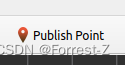
注意:任务完成后,机器人会主动导航返回任务起始点



